استفاده از فایل های فتوشاپ بدون واسطه در پاورپوینت

استفاده از فایل های فتوشاپ بدون واسطه در پاورپوینت: PowerPoint یکی از محبوب ترین، ساده ترین و کارآمدترین نرم افزارها است که با استفاده از این برنامه فوق العاده شما می توانیددر سریعترین زمان و با حداقل اطلاعات کامپیوتری و عمدتا تنها با یک کلیک ساده محتوای آموزشی جذابی را طراحی کنید.
فضای بسیار ساده و دلچسب پاورپوینت قابلیتهای زیادی از قبیل: افزودن عکس، جدول، نمودار، کلیپ آرت، صدا و ویدئو را در اختیار شما قرار می دهد و با استفاده از این آیتم ها شما به راحتی قادر هستید اسلایدهای آموزشی مفهوم تر و جذابی را برای مخاطبان بسازید.
برای خلق محتواهای آموزشی خاص و حرفه ای در برنامه پاورپوینت نیازمند آیتم های هنری و گرافیکی مثل : پس زمینه، وکتور، لیبل، گیف، اینفوگراف، بنر و…….. هستید.شما می توانید این آیتم های گرافیکی را با استفاده از نرم افزار فوق العاده قدرتمند و حرفه ای فوتوشاپ طراحی کنید و یا از وبسایت های معروفی که این تصاویر را در اختیار شما قرار میدهند دانلود کنید.نرم افزار فتوشاپ ارتباط بسیار قوی با سایر نرم افزار های کمپانی Adobe برای ویرایش فایلهای مختلف دارد . فرمت اختصاصی فتوشاپ که همان PSD است به Image Ready راحتی قابل انتقال به ، Illustrator ، Premiere، After Effects و Encore DVD است.
اما حالا چطور می توان یک فایل PSD را به صورت مستقیم وارد برنامه پاورپوینت کرد ؟
برای اینکار شما می توانید از پلاگین بسیار جالب pptXTREME استفاده کنید.
با استفاده از این پلاگین شما به راحتی قادرهستید فایل های طراحی شده در فتوشاپ را با حفظ تمام قابلیت ها موجود در لایه ها وارد برنامه پاورپوینت کنید و بالعکس فایلهای طراحی شده در پاورپوینت را به فتوشاپ منتقل کنید .
این پلاگن با ویندوزهای :7 , 8 , 10 (32 یا 64 بیت) ، مایکروسافت آفیس های: 2007 , 2010 , 2013 و 2016 (32یا 64 بیت) و فوتوشاپ CS5 – CC2014 سازگار است.
توجه داشته باشید اگر شما از پاورپوینت 64 بیتی استفاده می کنید ، باید فتوشاپ هم 64 بیتی باشد در واقع نرم افزارها باید از یک نسخه یکسان باشند.
دانلود پلاگین
استفاده از فایل های فتوشاپ بدون واسطه در پاورپوینت , استفاده از فایل های فتوشاپ بدون واسطه در پاورپوینت , استفاده از فایل های فتوشاپ بدون واسطه در پاورپوینت , استفاده از فایل های فتوشاپ بدون واسطه در پاورپوینت , استفاده از فایل های فتوشاپ بدون واسطه در پاورپوینت , استفاده از فایل های فتوشاپ بدون واسطه در پاورپوینت ,
8 دیدگاه
به گفتگوی ما بپیوندید و دیدگاه خود را با ما در میان بگذارید.
دیدگاهتان را بنویسید لغو پاسخ
This site uses Akismet to reduce spam. Learn how your comment data is processed.
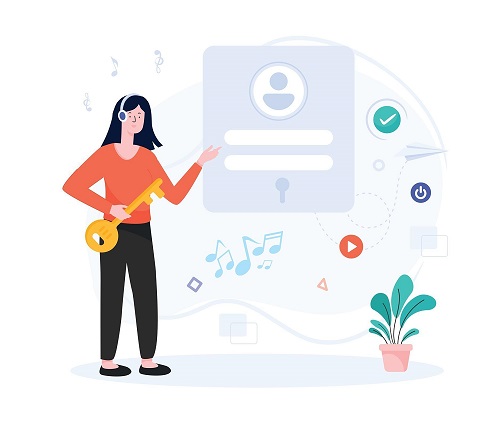














سلام من این رو نصب کردم کار نکرد. چکار باید انجام بدهم استاد؟ اون تب مربوطه در پاورپوینت من نیومد ویندوزم 64 بیتی پاورپوینتم هم 2010 و 64 بیتی هست. لطفا راهنمایی کنید. با تشکر
سلام… ار ورژن های بالاتر نرم افزار پاورپوینت استفاده بکنید ( پاورپوینت 2013 یا پاورپوینت 2016 )
سلام عرض ادب
لطفا بفرمایید چطور میشه فایل پاورپوینت با تمام جزییات حتی اکشن های اعمال شده به فایل اجرایی exe در ویندوز تبدیل کرد.
بدون احتیاج به نصب پاورپوینت برنامه خروجی اجرا بشه؟؟؟
روش های تبدیل با نرم افزار روش فقط نمایش فایل تا الان برای من جوابگو نبوده
توی استوری لاین و کپتیویت هم محتویات ناقص میان
یه راه خوب اگر وجود داره لطفا معرفی کنید.
مایکروسافت با این عظمت حیف به خاطر نبود دو فرمت فلش و اجرایی همه برن سمت استوری لاین که کامپوننتش هم از مایکروسافت تهیه کرده.. واقعا عجیبه
با تشکر
سلام با افزونه های ispiring pro و storyline که روی پاور نصب و سوار میشن میشه مستقیم از این برنامه خروجی exe گرفت
سلام من یک پاورپوینت درست کردم در داکیومنت ذخیره کردم اما وقتی در فلش می ریزم بار اول گاهی بالا میاد اما درر صورت استفاده مجدد از فلش دیگه خونده نمیشه مشکل از کجاست؟لطفا راهنمایی کنید.ممنون
سلام امیر حسین عزیز
اجرا کردن و یا نکردن پاورپوینت ارتباطی با فلش نداره مگر اینکه فلش شما ویروسی شده باشه و یا اینکه سیستم شما ویروسی هستش
پیشنهاد میکنم
1- فایل ها رو ابتدا زیپ کنید و سپس داخل فلش ذحیره کنید و هنگام اجرا در سیستم تون هم کافیه فایل فشرده رو محدد باز گرده و اجراش بکنید
2- فلش تون رو تعویض کرده و محدد تست بکنید
3- در سیستم دیگه ای فلش تون رو امتحان بکنید …
میشه کلا در فتوشاپ کار ارایه بنویسم و طراحی کنم خروجی عکس بگیرم بعد این عکس ها رو به ترتیب وارد پاورپوینت کنم؟
سلام خود پاورپوینت هم میشه این کار رو بکنید هر چند با فتوشاپ هم میتونی خیلی راحت این کار رو انجام بدید سپس در محیط پاورپوینت ازش استفاده بکنید